filmov
tv
TOP 10 Atalhos mais Importantes no Excel para Automatizar Tarefas Repetitivas | Exemplos Práticos!

Показать описание
nessa vídeo aula de Excel Vamos aprender os 10 melhores atalhos para utilizar e ganhar tempo na planilha Excel
essa lista é baseada na minha opinião Esses são os atalhos do teclado que eu mais uso no Excel no meio dia a dia e que me ajudam a ganhar tempo e a trabalhar melhor no mercado de trabalho e resolver problemas de forma mais rápida
Podemos até chamar este tutorial gratuito de Excel, de como automatizar tarefas e como automatizar processos aqui no Excel, pois Com estes atalhos do teclado vamos conseguir automatizar nossa rotina ou ainda conseguimos ganhar tempo pelo menos essa é minha opinião
o primeiro atalho que vamos ver é o Ctrl E. O control E é um atalho que nos ajuda a criar sequências de modo automático ou seja se você começar a preencher um padrão no Excel ele continua este padrão lógico de modo automático para você até completar a sequência o contra o e é responsável por ativar o preenchimento relâmpago podemos criar listas códigos juntar nomes separar nomes em nome e sobrenome criar criar ID de registros criar senhas e-mails automáticos e muito mais com este atalho
o segundo o atalho é o Ctrl Enter. O Control Enter nos permite confirmar o Enter in várias células ao mesmo tempo então Digamos que você tenha que fazer uma fórmula matemática uma função na planilha Excel de soma para várias linhas para várias células você pode selecionar todas as células de uma vez utilizar a função que você quer e então apertar o control enter pois dessa forma você vai confirmar a criação da fórmula e da função para todas as células selecionadas na planilha Excel
control setas nos permite navegar de forma rápida pela planilha Excel seja navegar pelo mapa tabela Navegar por uma base de dados do Excel por um relatório ou ainda ir até o final da última coluna do Excel ou até a última linha do Excel
o atalho alt F1 nos permite criar gráficos de modo instantâneo dessa forma ao invés de você clicar em inserir escolher o gráfico e então selecionar você só precisa selecionado a base de dados que você vai utilizar para criar o gráfico e então apertar o atalho alt F1
parecido como um atalho control setas ou atalho control shift setas nos permite além de navegar pela planilha junto com isso ir selecionando todas as células anteriores ou seja se você quiser por exemplo selecionar toda uma coluna de uma tabela você pode simplesmente apertar control shift para baixo pois dessa forma a seleção da célula irá ser arrastada para baixo selecionando assim todas as células da primeira até a última
o atalho control nos permite ter acesso a uma das Ferramentas mais importantes do Excel a uma das funcionalidades mais importantes do Excel que é o localizar e substituir com a ferramenta localizar e substituir podemos encontrar itens dentro de uma lista muito grande e ver todas as suas referências podemos também substituir informações incorretas de uma base de dados de uma vez só e muito mais
control espaço nos permite selecionar toda a coluna ou seja se você estiver na célula A3 e apertar o control espaço toda a coluna A será selecionado e assim por diante
juntamente com o atalho control espaço podemos utilizar outros dois atalhos que nos permitem inserir colunas e inserir linhas no Excel Além disso também podemos excluir linhas e excluir colunas control + e control menos nos permite fazer isso então esse é o atalho para excluir e inserir colunas e linhas no Excel sem mexer na fórmulas, sem bagunçar as fórmulas.
parecido com o control espaço o shift espaço nos permite selecionar toda a linha do Excel então se você por exemplo se tiver na célula A3 e apertar shift espaço toda linha 3 será selecionada até o final da planilha é uma excelente maneira para podemos adicionar linhas no Excel sem mexer nas formas e também para que possamos remover linhas da planilha Excel sem bagunçar as formas podemos excluir linhas sem mexer na função da planilha
por fim mas não menos importante o atalho control ponto e vírgula nos permite Inserir a data de hoje Numa célula do Excel ou seja ao invés de digitar mas de forma manual a data de hoje colocando dia barra mês barra ano podemos simplesmente apertar o atalho control ponto e vírgula no Excel que dessa forma Já teremos o retorno da data de hoje com a formatação correta
esses 10 atalhos no Excel são o meu top 10 atalhos que eu mais uso no meu dia a dia para ganhar tempo e automatizar tarefas e processos repetitivos na planilha Excel
Diga se na sua opinião existe um outro atalho mais importante do Excel para que assim eu possa trazer um outro vídeo com outros atalhos do Excel talvez top 20 atalhos do Excel ou top 30 atalhos do Excel ou ainda top sem atalhos mais importantes do Excel
0:09 CTRL E
2:42 CTRL ENTER
4:46 CTRL SETAS
6:54 ALT F1
8:19 CTRL SHIFT SETAS
9:52 CTRL U
12:31 CTRL ESPAÇO
13:45 CTRL +
14:14 CTRL -
15:25 SHIFT ESPAÇO
17:48 CTRL ;
#ExcelenteJoão #Excel #Dashboard
Комментарии
 0:18:47
0:18:47
 0:19:55
0:19:55
 0:12:06
0:12:06
 0:09:10
0:09:10
 0:02:52
0:02:52
![[EXCEL] TOP 10](https://i.ytimg.com/vi/PaCcdhjjL48/hqdefault.jpg) 0:02:51
0:02:51
 0:00:11
0:00:11
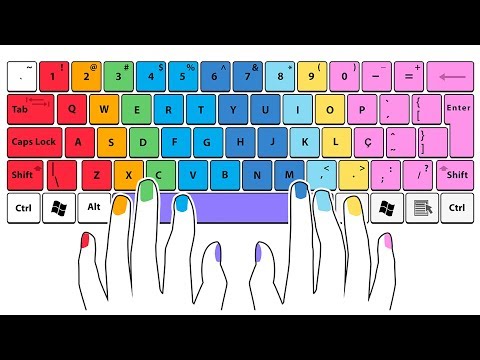 0:10:12
0:10:12
 0:08:19
0:08:19
 0:00:49
0:00:49
![[EXCEL] TOP 10](https://i.ytimg.com/vi/vNalJZsbAZQ/hqdefault.jpg) 0:01:39
0:01:39
 0:15:13
0:15:13
 0:00:44
0:00:44
 0:00:43
0:00:43
 0:07:26
0:07:26
 0:00:41
0:00:41
 0:00:47
0:00:47
 0:09:03
0:09:03
 0:00:37
0:00:37
 0:07:16
0:07:16
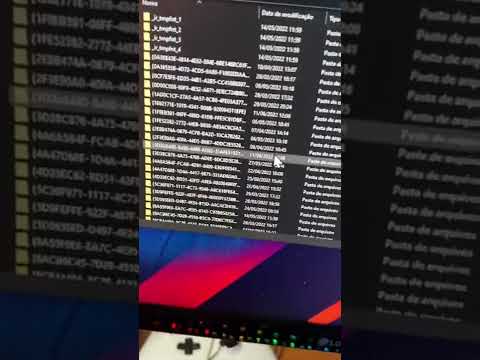 0:00:43
0:00:43
 0:08:59
0:08:59
 0:00:48
0:00:48
 0:08:09
0:08:09